將 OVH 的 DNS 記錄連線至 Microsoft 365
檢查網域的常見問題集 :供您在找不到所需功能時參考。
如果 OVH 是您的 DNS 主機提供者,請遵循本文中的步驟來驗證您的網域,並設定電子郵件、商務用 Skype Online 等的 DNS 記錄。
在 OVH 新增這些記錄之後,您的網域將會設定為使用 Microsoft 服務。
注意事項
Typically it takes about 15 minutes for DNS changes to take effect. 而如果您所做的變更要在整個網際網路 DNS 系統中生效,有時可能需要更久的時間。 在您新增 DNS 記錄後,如有郵件流程或其他方面的問題,請參閱變更網域名稱或 DNS 記錄之後所發生問題的疑難排解。
新增 TXT 記錄以供驗證
在您使用您的網域與 Microsoft 之前,我們必須確定您擁有它。 您可以在網域註冊機構登入您的帳戶,並建立 DNS 記錄,向 Microsoft 證明您擁有網域。
注意事項
此記錄僅用於驗證您確實擁有網域;它不會影響任何其他項目。 You can delete it later, if you like.
若要開始使用,請使用 此連結移至 OVH 中的網域頁面。 You'll be prompted to log in.
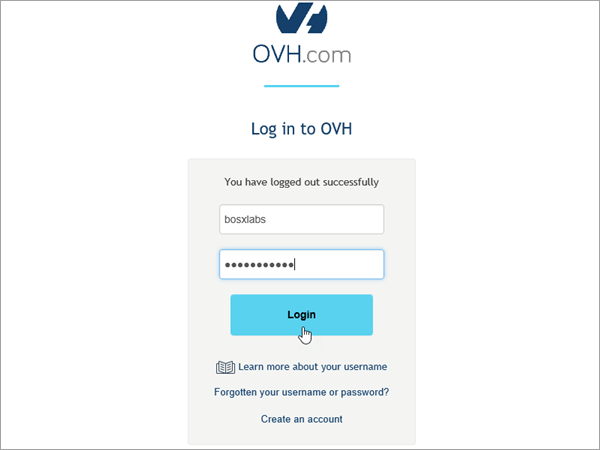
在儀表板登陸頁面的 [ 檢視我的所有活動] 底下,選取您要編輯的網功能變數名稱稱。
選取 [DNS 區域]。
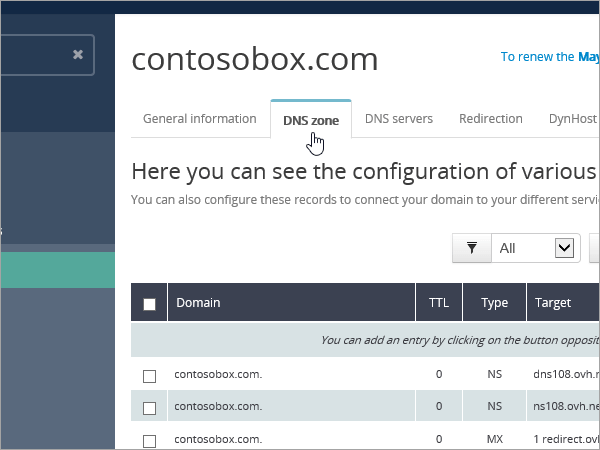
選 取 [新增專案]。
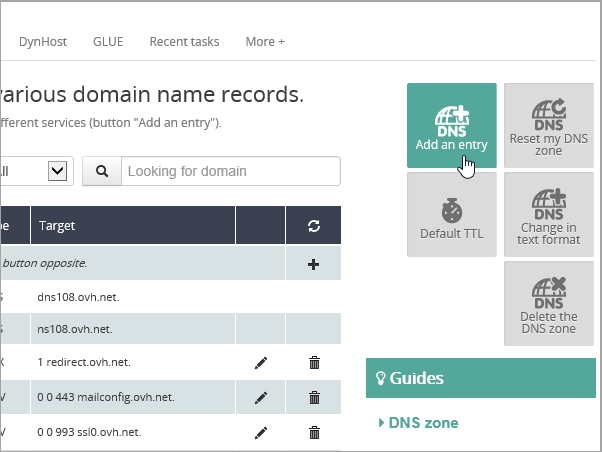
選取 TXT
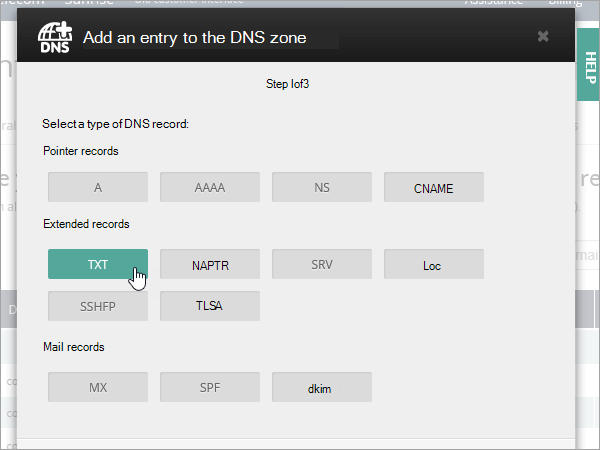
在新記錄的方塊中,輸入或複製並貼上下表中的值。 若要指派 TTL 值,請從下拉式清單中選擇 [ 自訂 ],然後在文字方塊中輸入值。
記錄類型 子網域 TTL 值 TXT (保留空白) 3600 (秒) MS=msxxxxxxxx
附註:這是範例。 在這裡請使用您自己來自表格的 [目的地或指向位址] 值。 如何找到呢?選取 [下一步]。
選取 [確認]。
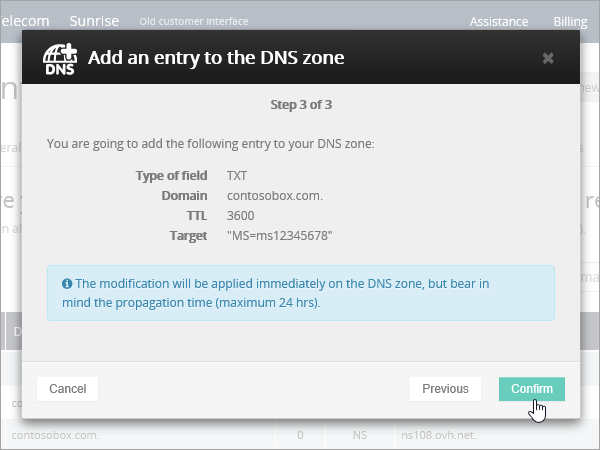
繼續進行之前,請先稍候幾分鐘,好讓您剛剛建立的記錄能在網際網路上更新。
現在您已在網域註冊機構網站新增記錄,請返回 Microsoft 並要求該記錄。 在 Microsoft 找到正確的 TXT 記錄後,您的網域就完成驗證了。
若要確認 Microsoft 365 中的記錄:
在系統管理中心,移至[設定> 網域]。
在 [網域] 頁面上,選取您要驗證的網域,然後選取 [ 開始安裝]。
![選取 [開始設定]。](../../media/dns-ionos/ionos-domainconnects-2.png?view=o365-worldwide)
選取 [繼續]。
在 [驗證網域] 頁面上,選取 [驗證]。
注意事項
Typically it takes about 15 minutes for DNS changes to take effect. 而如果您所做的變更要在整個網際網路 DNS 系統中生效,有時可能需要更久的時間。 在您新增 DNS 記錄後,如有郵件流程或其他方面的問題,請參閱變更網域名稱或 DNS 記錄之後所發生問題的疑難排解。
新增 MX 記錄,以將寄往您網域的電子郵件轉至 Microsoft
若要開始使用,請使用 此連結移至 OVH 中的網域頁面。 You'll be prompted to log in.
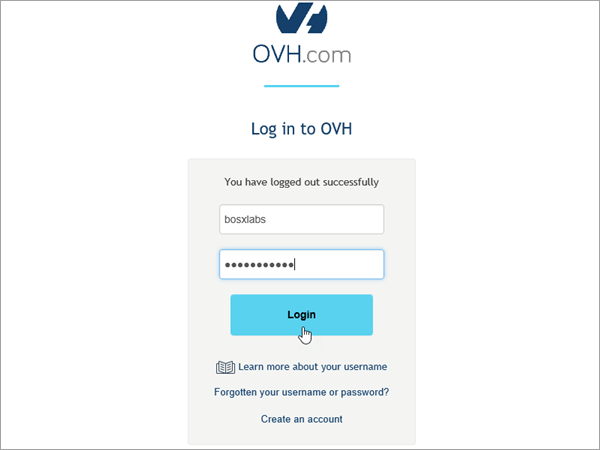
在儀表板登陸頁面的 [ 檢視我的所有活動] 底下,選取您要編輯的網功能變數名稱稱。
選取 [DNS 區域]。
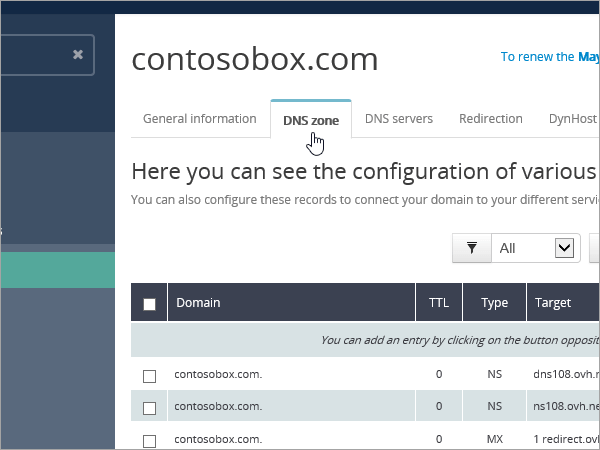
選 取 [新增專案]。
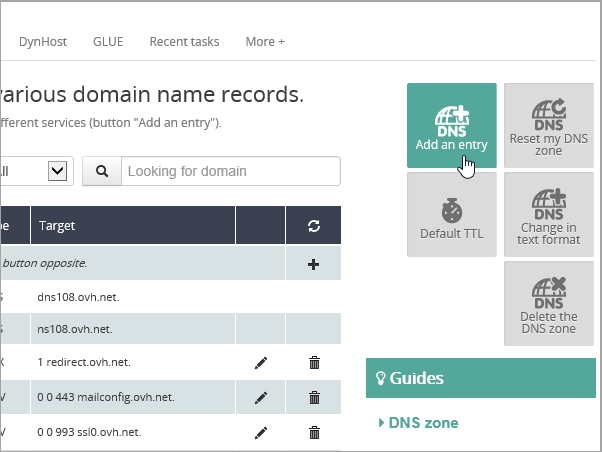
選取 [MX]。
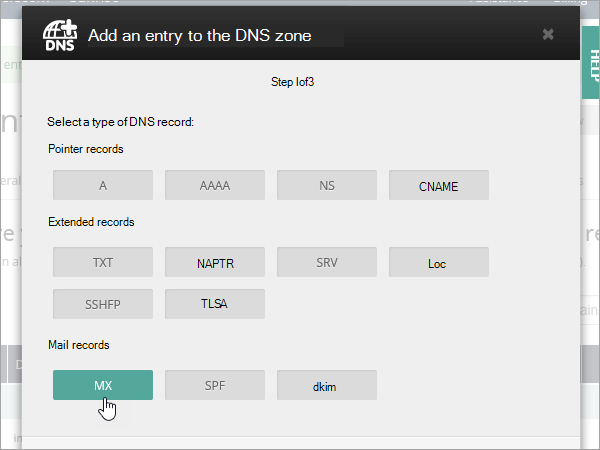
在新記錄的方塊中,輸入或複製並貼上下表中的值。 若要指派 TTL 值,請從下拉式清單中選擇 [ 自訂 ],然後在文字方塊中輸入值。
注意事項
根據預設,OVH 會針對目標使用相對標記法,這會將功能變數名稱新增至目標記錄的結尾。 若要改用絕對標記法,請將點新增至目標記錄,如下表所示。
子網域 TTL 優先順序 Target (目標) (保留空白) 3600 (秒) 0
如需關於優先順序的詳細資訊,請參閱什麼是 MX 優先順序?<domain-key.mail.protection.outlook.com > 。
注意:從您的 Microsoft 帳戶取得網< 域金鑰 >。 如何找到呢?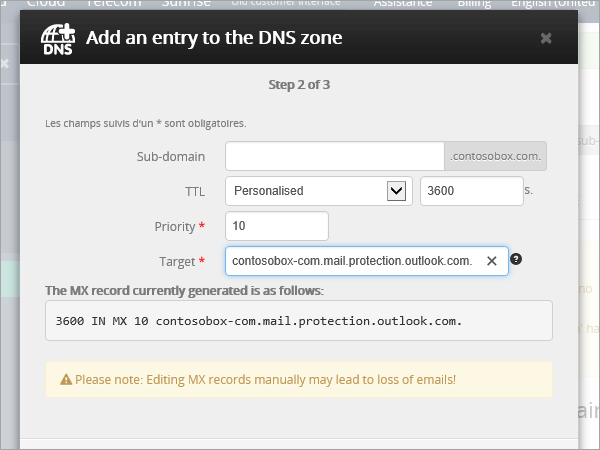
選取 [下一步]。
![OVH MX 記錄選取 [下一步]。](../../media/4db62d07-0dc4-49f6-bd19-2b4a07fd764a.png?view=o365-worldwide)
選取 [確認]。
![OVH MX 記錄選取 [確認]。](../../media/090bfb11-a753-4af0-8982-582a4069a169.png?view=o365-worldwide)
刪除 DNS 區域 頁面上清單中的任何其他 MX 記錄。 選取每一筆記錄,然後在 [ 動作] 資料 行中選取垃圾桶 刪除 圖示。
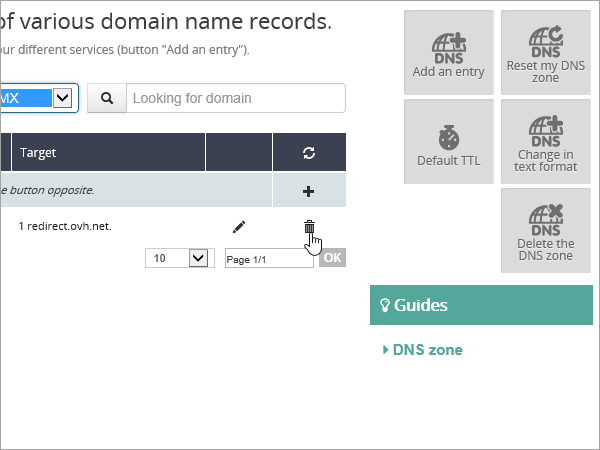
選取 [確認]。
新增 Microsoft 所需的 CNAME 記錄
若要開始使用,請使用 此連結移至 OVH 中的網域頁面。 You'll be prompted to log in.
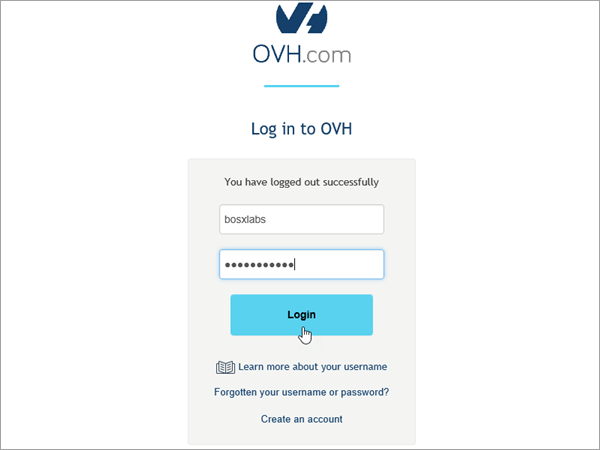
在儀表板登陸頁面的 [ 檢視我的所有活動] 底下,選取您要編輯的網功能變數名稱稱。
選取 [DNS 區域]。
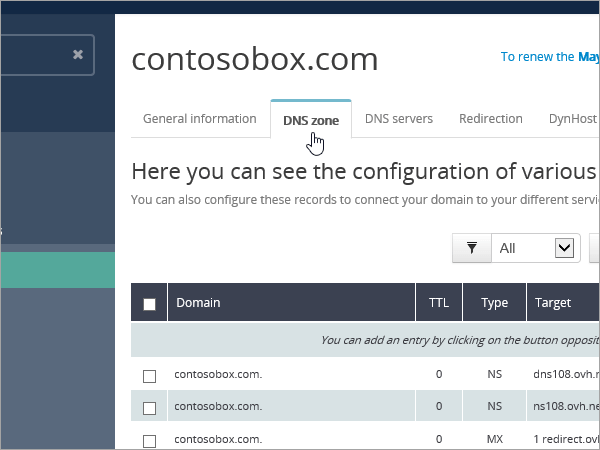
選 取 [新增專案]。
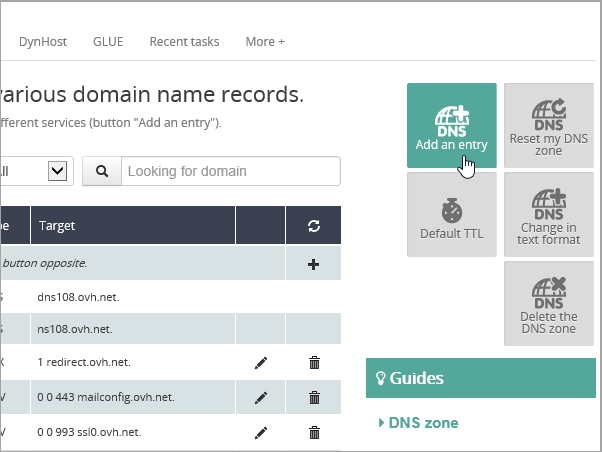
選取 [CNAME]。
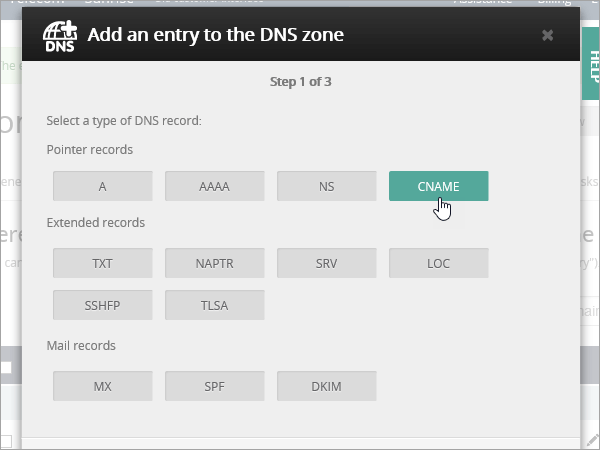
在每一筆新記錄的方塊中,輸入或複製並貼上下表第一列中的值。 若要指派 TTL 值,請從下拉式清單中選擇 [ 自訂 ],然後在文字方塊中輸入值。
子網域 TTL Target (目標) autodiscover 3600 (秒) autodiscover.outlook.com. 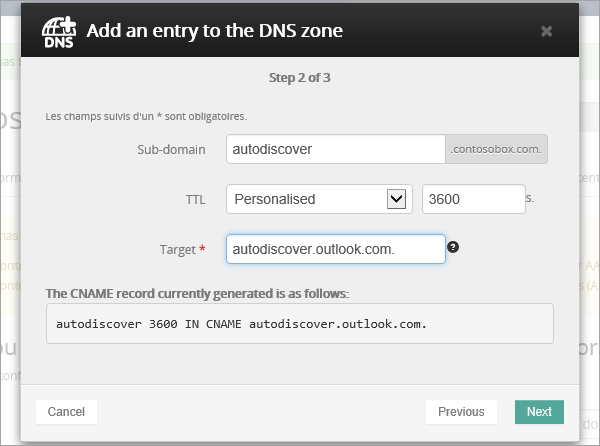
選取 [下一步]。
![OVH 新增 CNAME 值,然後選取 [下一步]。](../../media/f9481cb1-559d-4da1-9643-9cacb0d80d29.png?view=o365-worldwide)
選取 [確認]。
新增 SPF 的 TXT 記錄以協助防範垃圾郵件
重要事項
網域的 SPF 不得擁有一個以上的 TXT 記錄。 如果您的網域具有多筆 SPF 記錄,您將收到電子郵件錯誤,以及傳送及垃圾郵件分類問題。 如果網域已經有 SPF 記錄,請勿為 Microsoft 建立一個新的記錄。 相反地,請將必要的 Microsoft 值新增至目前的記錄,讓您擁有 包含 這兩組值的單一 SPF 記錄。
若要開始使用,請使用 此連結移至 OVH 中的網域頁面。 You'll be prompted to log in.
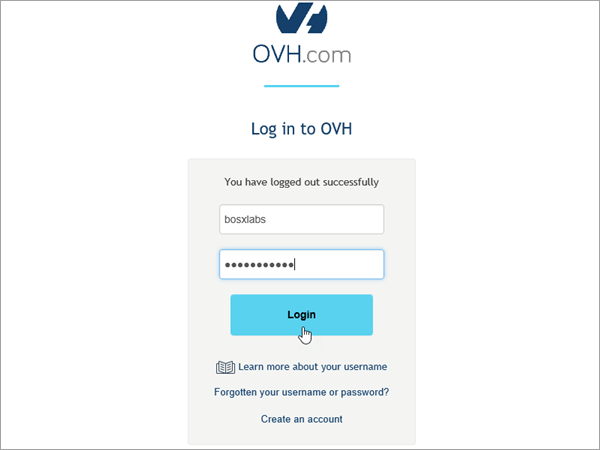
在儀表板登陸頁面的 [ 檢視我的所有活動] 底下,選取您要編輯的網功能變數名稱稱。
選取 [DNS 區域]。
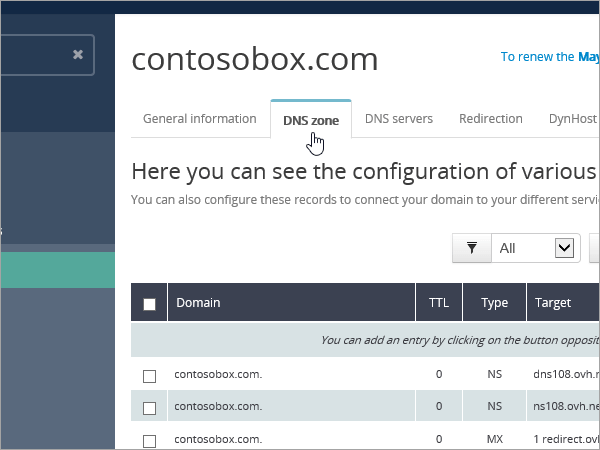
選 取 [新增專案]。
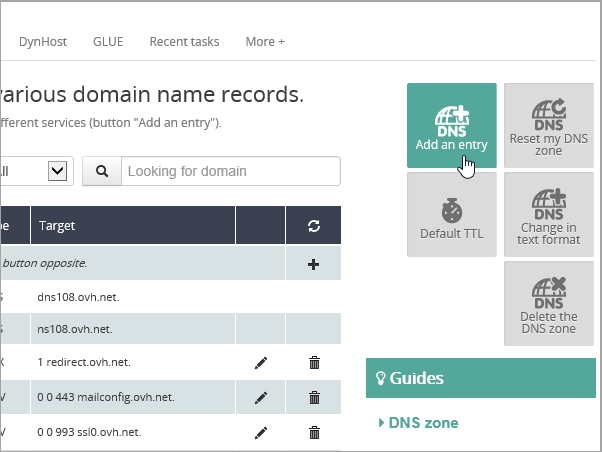
選取 [TXT]。
In the boxes for the new record, type or copy and paste the following values. 若要指派 TTL 值,請從下拉式清單中選擇 [ 自訂 ],然後在文字方塊中輸入值。
子網域 TTL 值 (保留空白) 3600 (秒) v=spf1 include:spf.protection.outlook.com -all < br/Note: 我們建議複製並貼上此專案,讓所有間距保持正確。 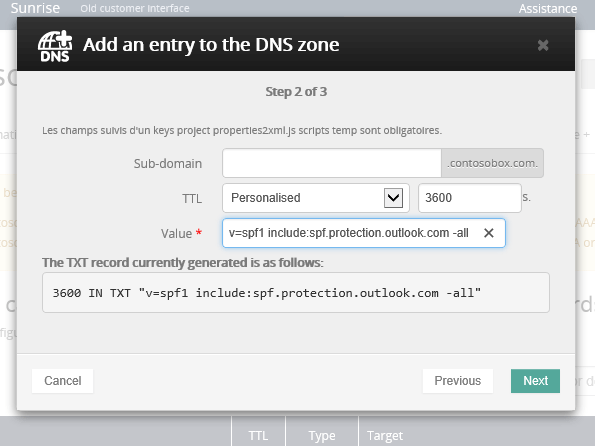
選取 [下一步]。
![OVH 新增 SPF 的 TXT 記錄,然後選取 [下一步]。](../../media/7937eb7c-114f-479f-a916-bcbe476d6108.png?view=o365-worldwide)
選取 [確認]。
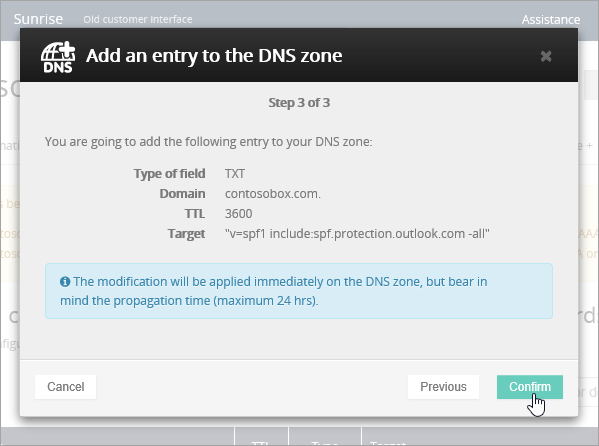
進階選項:商務用 Skype
只有當貴組織使用線上通訊服務商務用 Skype,例如聊天、電話會議和視訊通話,以及 Microsoft Teams 之外,才選取此選項。 Skype 需要 4 筆記錄:2 筆 SRV 記錄用於使用者對使用者通訊,2 筆 CNAME 記錄才能登入並聯機使用者至服務。
新增兩個必要的 SRV 記錄
若要開始使用,請使用 此連結移至 OVH 中的網域頁面。 You'll be prompted to log in.
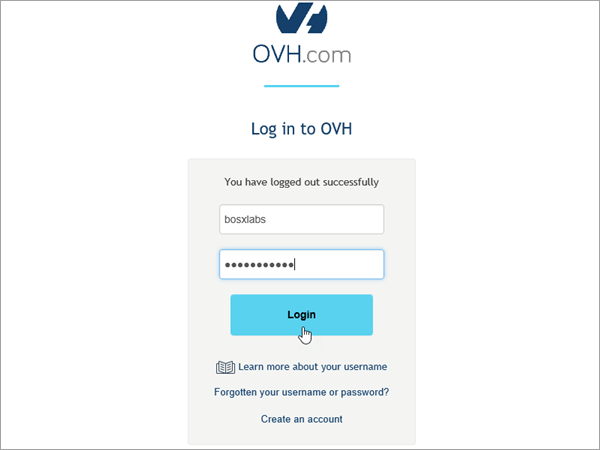
在儀表板登陸頁面的 [ 檢視我的所有活動] 底下,選取您要編輯的網功能變數名稱稱。
選取 [DNS 區域]。
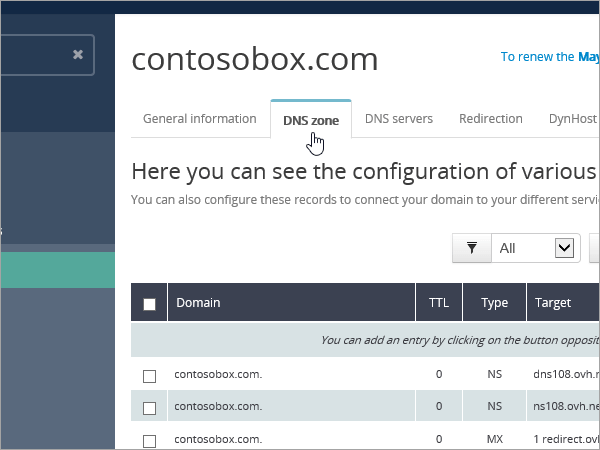
選 取 [新增專案]。
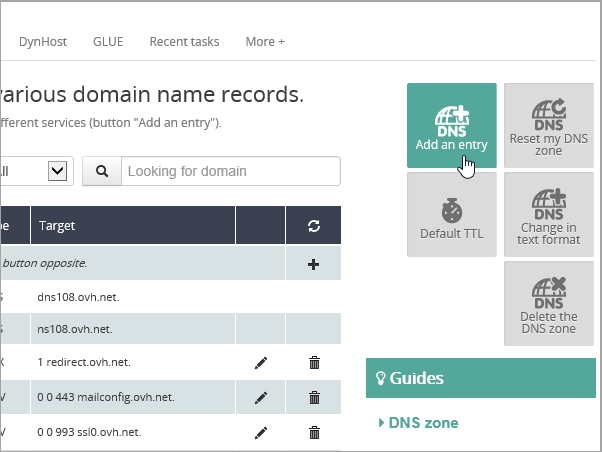
選 取 [SRV]。
In the boxes for the new record, type or copy and paste the following values. 若要指派 TTL 值,請從下拉式清單中選擇 [ 自訂 ],然後在文字方塊中輸入值。
子網域 TTL (Seconds) Priority (優先順序) Weight (權數) Port (連接埠) Target (目標) _sip._tls 3600 (s.) 100 1 443 sipdir.online.lync.com. 此值的結尾必須是句號 (.) >
注意:建議您複製並貼上這個項目,好讓所有的間距保持正確。_sipfederationtls._tcp 3600 (s.) 100 1 5061 sipfed.online.lync.com。 此值必須以英文句點 (.) 結尾。
注意:建議您複製並貼上這個項目,好讓所有的間距保持正確。若要新增其他 SRV 記錄,請選取 [ 新增另一筆記錄],使用資料表中下一個資料列的值建立記錄,然後選取 [ 建立記錄]。
注意事項
Typically it takes about 15 minutes for DNS changes to take effect. 然而有時可能需要更久的時間,您所做的變更才能在整個網際網路的 DNS 系統中生效。 在您新增 DNS 記錄後,如有郵件流程或其他方面的問題,請參閱尋找並修正新增網域或 DNS 記錄之後所發生的問題。
為 商務用 Skype 新增兩個必要的 CNAME 記錄
若要開始使用,請使用 此連結移至 OVH 中的網域頁面。 You'll be prompted to log in.
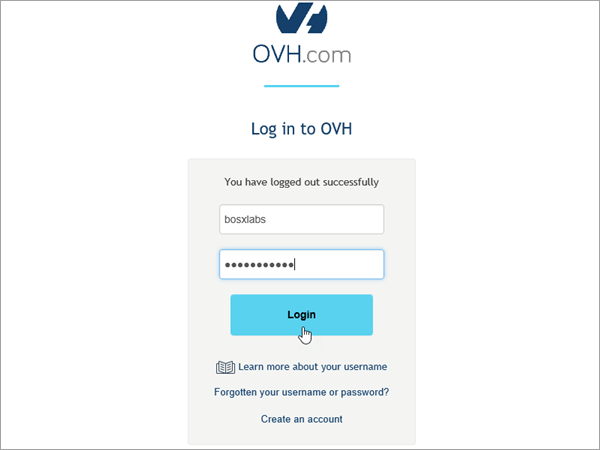
在儀表板登陸頁面的 [ 檢視我的所有活動] 底下,選取您要編輯的網功能變數名稱稱。
選取 [DNS 區域]。
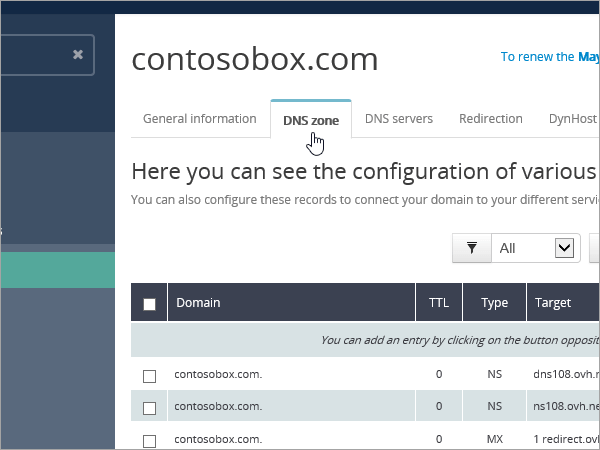
選 取 [新增專案]。
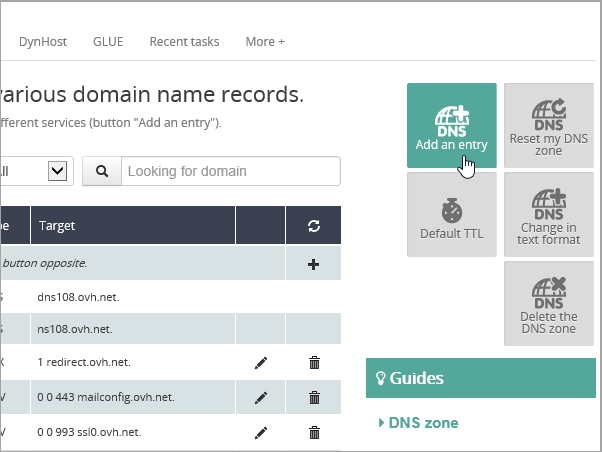
選取 [CNAME]。
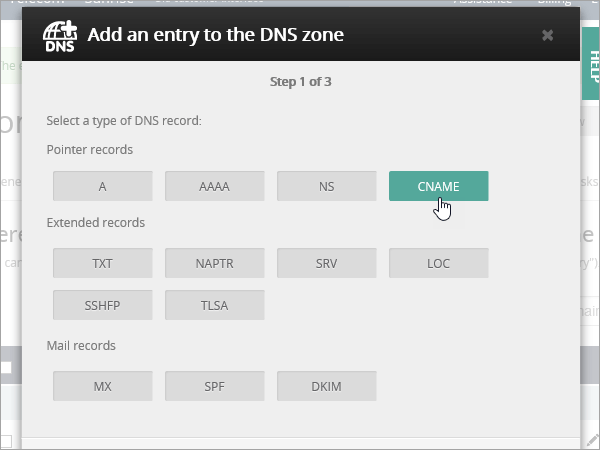
在每一筆新記錄的方塊中,輸入或複製並貼上下表第一列中的值。 若要指派 TTL 值,請從下拉式清單中選擇 [ 自訂 ],然後在文字方塊中輸入值。
子網域 TTL Target (目標) sip 3600 (s.) sipdir.online.lync.com.
此值必須以英文句點 (.) 結尾。lyncdiscover 3600 (s.) webdir.online.lync.com.
此值必須以英文句點 (.) 結尾。選取 [下一步]。
![OVH 新增 CNAME 值,然後選取 [下一步]。](../../media/f9481cb1-559d-4da1-9643-9cacb0d80d29.png?view=o365-worldwide)
選取 [確認]。
新增其他 CNAME 記錄。
注意事項
Typically it takes about 15 minutes for DNS changes to take effect. 而如果您所做的變更要在整個網際網路 DNS 系統中生效,有時可能需要更久的時間。 在您新增 DNS 記錄後,如有郵件流程或其他方面的問題,請參閱變更網域名稱或 DNS 記錄之後所發生問題的疑難排解。
進階選項:適用于 Microsoft 365 的 Intune 和行動裝置裝置管理
此服務可協助您保護及遠端系統管理連線到網域的行動裝置。 行動裝置管理需要兩筆 CNAME 記錄,讓使用者可以向服務註冊裝置。
為行動裝置裝置管理新增兩個必要的 CNAME 記錄
若要開始使用,請使用 此連結移至 OVH 中的網域頁面。 You'll be prompted to log in.
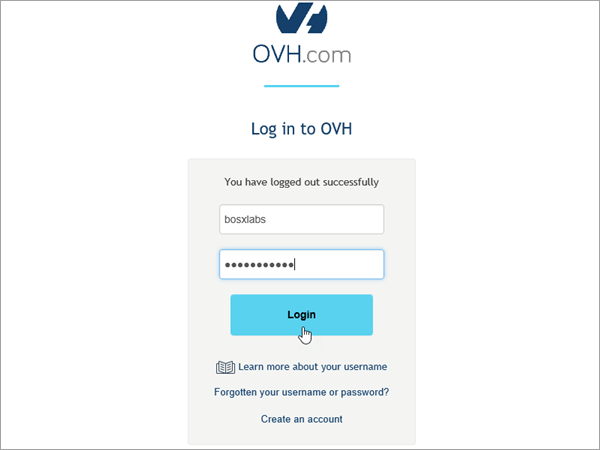
在儀表板登陸頁面的 [ 檢視我的所有活動] 底下,選取您要編輯的網功能變數名稱稱。
選取 [DNS 區域]。
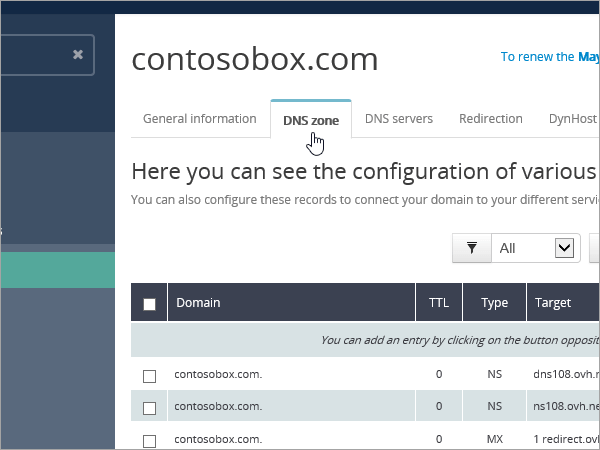
選 取 [新增專案]。
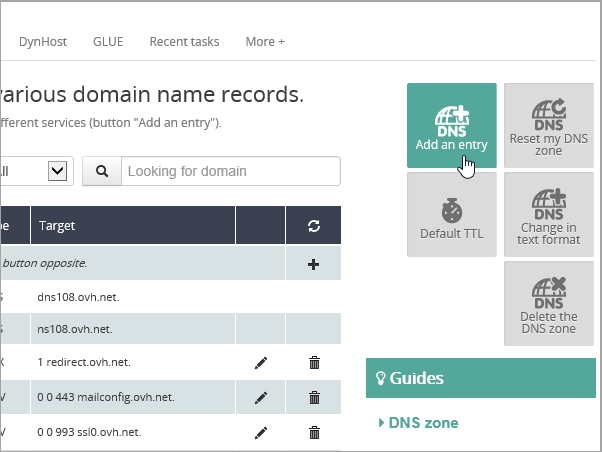
選取 [CNAME]。
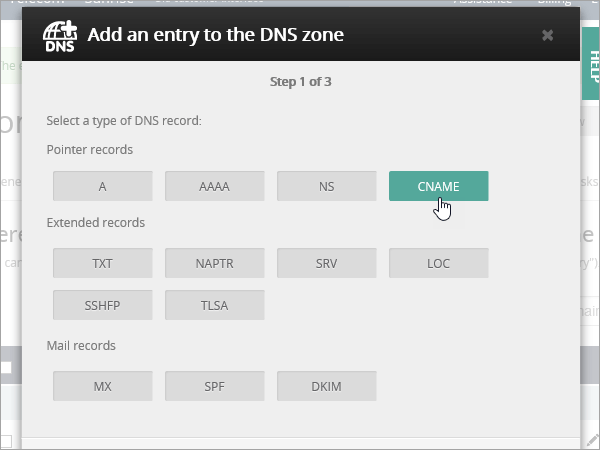
在每一筆新記錄的方塊中,輸入或複製並貼上下表第一列中的值。 若要指派 TTL 值,請從下拉式清單中選擇 [ 自訂 ],然後在文字方塊中輸入值。
子網域 TTL Target (目標) enterpriseregistration 3600 (s.) enterpriseregistration.windows.net.
此值必須以英文句點 (.) 結尾。enterpriseenrollment 3600 (s.) enterpriseenrollment-s.manage.microsoft.com.
此值必須以英文句點 (.) 結尾。選取 [下一步]。
![OVH 新增 CNAME 值,然後選取 [下一步]。](../../media/f9481cb1-559d-4da1-9643-9cacb0d80d29.png?view=o365-worldwide)
選取 [確認]。
新增其他 CNAME 記錄。
注意事項
Typically it takes about 15 minutes for DNS changes to take effect. 而如果您所做的變更要在整個網際網路 DNS 系統中生效,有時可能需要更久的時間。 在您新增 DNS 記錄後,如有郵件流程或其他方面的問題,請參閱變更網域名稱或 DNS 記錄之後所發生問題的疑難排解。